微软经典Windows操作系统,办公一族得力助手
立即下载,安装Windows7
当我们的win7电脑系统出现设置问题以及错误提醒或者是电脑病毒的时候,一键还原恢复到出厂设置状态,能够很好帮助我们解决系统中出现的大部分的故障问题。那么win7电脑怎么还原系统呢?今天小编就来给大家说明一下win7还原系统步骤方法,有需要的小伙伴们赶紧来看一下吧。
工具/原料:
系统版本:windows7系统
品牌型号:戴尔灵越16pro
方法/步骤:
方法一:使用系统内置的还原功能还原备份点
1、打开Win7系统桌面,点击左下角开始菜单按钮进入。在页面右侧点击“控制面板”按钮,打开控制面板主页面。
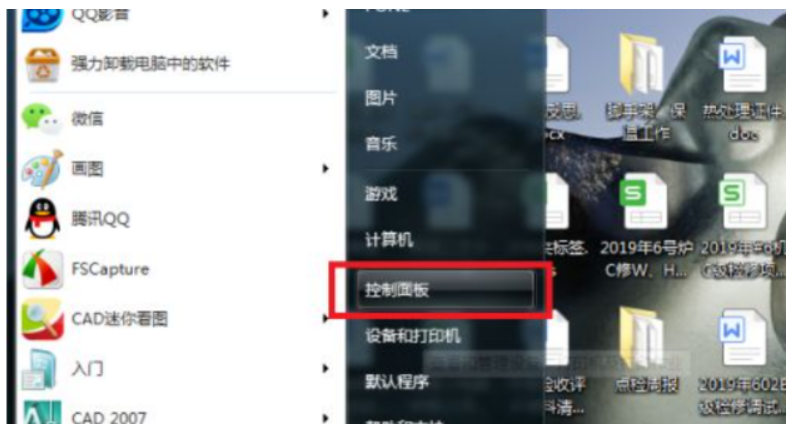
2、点击页面右上角“查看方式”设置项,切换为“大图标”显示页面。

3、在控制面板页面中,找到“恢复”选项,进入系统恢复页面。

4、点击页面中的“打开系统还原”按钮,进入系统还原页面。

5、打开系统还原列表,需要我们在其中选择一个恢复还原点,选择好该还原点之后,点击“下一步”按钮。

6、在确认页面中点击“完成”按钮之后,系统将自动重新启动并进入系统还原页面,我们只需耐心等待系统还原完成即可。

方法二:借助工具
通过下载安装小白一键重装工具来完成还原。

总结:
以上就是小编给大家带来的win7电脑还原系统教程,有需要的小伙伴们赶紧来看一下吧。